Når du installerer OS X Lion, vil systemet opprette en skjult partisjon kalt "Recovery HD." I tillegg til å gi verktøy for gjenoppretting og diagnostikk som ligner på de eldre OS X installasjonsdisplayene, brukes den også til å aktivere forbedrede funksjoner i Lion som Apples FileVault 2-diskkryptering og "Finn min Mac" -stedstjeneste som en del av iCloud.
Selv om denne partisjonen bør være tilstede på de fleste systemer som kjører Lion, kan det i noen tilfeller mangle. Hvis du har installert Lion på en stasjon med for mange partisjoner eller et RAID-array som ikke støttes, så vil Lion-installatøren tillate deg å fortsette OS-installasjonen, slik at du ikke kan konfigurere Recovery HD-partisjonen.
I tillegg til ikke-støttede stasjonskonfigurasjoner kan du ved utilsiktet fjerne Recovery HD-partisjonen hvis du formaterer stasjonen og gjenoppretter fra en klonet sikkerhetskopi. Mens kloning av en stasjon på blokknivå vil bevare sine partisjoner og dataene i flere volumer, kan dette ikke gjøres på oppstartstasjonen, slik at et alternativ som er mer vanlig, er kloning på filnivå som kopierer alle filene fra ett volum til et annet . Dessverre vil dette bare kopiere filene fra OS X-installasjonen og ikke fra andre partisjoner som Recovery HD, så hvis du har klonet systemet til en ekstern stasjon etterfulgt av repartitioning og formatering av den interne stasjonen og gjenoppretting, vil du sannsynligvis ha fjernet gjenopprettings HD-partisjonen.

For å se om systemet inneholder en Recovery HD-partisjon, kan du starte på nytt med kommando-R-tastene holdt nede. Hvis systemet starter opp i verktøyene for gjenoppretting, er partisjonen tilstede. Eventuelt kan du aktivere feilsøkingsmenyen i Diskverktøy, etterfulgt av å velge "Vis hver partisjon" i denne menyen for å se om Recovery HD-partisjonen blir oppført i verktøyet (den skal være gråtonet).
Hvis gjenopprettingspartisjonen mangler, er det flere alternativer du kan ta for å bruke enten den eller dens funksjoner, men disse alternativene avhenger av hvorfor partisjonen din mangler i utgangspunktet:
- Ikke-støttede stasjonsoppsett
Hvis Lion ikke kunne opprette en gjenopprettings HD-partisjon fordi stasjonsoppsettet ikke støttes, vil du ikke kunne opprette partisjonen på oppstartsvolumet. Som et resultat vil du ikke kunne bruke avanserte stasjonskrypteringsalternativer og iClouds "Finn min Mac" -funksjon; Du kan imidlertid fortsatt opprette en Recovery HD-partisjon på en annen stasjon for å bruke verktøyene. For å gjøre dette må du først laste ned Lion installasjonsprogrammet fra Mac App Store (du kan gjøre dette ved å holde Alternativ-tasten og klikke på Kjøp-taggen, som gir deg mulighet til å laste ned installasjonsprogrammet).
Med installasjonsprogrammet tilgjengelig, har du nå to alternativer. Den første er å opprette en ekstern oppstartstasjon fra installasjonsdiskbildet som finnes i installasjonsprogrammet, og det andre er å bare kjøre installasjonsprogrammet og installere Lion til en sekundær harddisk. Når installasjonen er fullført, kan du starte opp på den nye stasjonen og kjøre Apples Lion Recovery Disk Assistant-verktøy for å opprette en separat gjenopprettingsminne. Alternativt kan du starte på hovedoperativsystemet, kjøre Diskverktøy, og formater deretter det nye "Macintosh HD" -volumet på den sekundære harddisken din, slik at gjenopprettings HD-partisjonen er der for deg å bruke hvis nødvendig, mens du frigjør resten av stasjonen for andre bruksområder.
Med disse metodene må du huske at du kanskje må starte på nytt med Alternativ-tasten som holdes nede for å velge og starte fra Recovery HD-partisjonen på den vedlagte stasjonen.
- Støttede stasjonsoppsett
Hvis systemet ditt i utgangspunktet hadde en gjenopprettingspartisjon, men etter kloning og formatering er den ikke lenger tilgjengelig, er en metode for å få den tilbake å bare laste ned og installere Lion fra Mac App Store. Å gjøre dette bør holde dataene og installerte programmene intakte, men resultere i en fersk lokal Recovery HD-partisjon installert langs siden av OS-installasjonen.
- 2010 Mac eller senere
Hvis du har et nyere Mac-system, så lenge du har de nyeste fastvareoppdateringene installert, bør du kunne bruke Apples Internet Recovery-funksjon og kan omgå behovet for en lokal Recovery HD-partisjon. Apple har nylig lansert nye EFI-firmwareoppdateringer for midten av 2010 MacBook og Mac Mini-systemer som aktiverer Internet Recovery, men det finnes også oppdateringer tilgjengelig for nyere 2011 Mac-modeller som gjør det samme. Når Internett-gjenopprettingen er aktivert i Mac-fastvaren, må du bare starte på nytt med kommando-R-tastene. Hvis det ikke er noen lokal Recovery HD-partisjon tilgjengelig, vil systemet be deg om å bli med i et nettverk. Du trenger en Wi-Fi-forbindelse som er sikret med et WPA- eller WPA2-passord (andre former for tilkobling som WEP og sertifiseringsbasert autentisering virker ikke), og deretter lastes ned systemet og starter fra en gjenopprettingsbildefil som er oppnådd fra Apples servere.
Spørsmål? Kommentarer? Har du en løsning? Legg inn dem under eller send oss en e-post!
Pass på å sjekke ut på Twitter og.




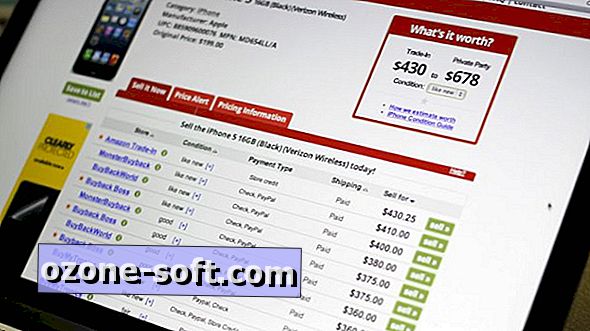




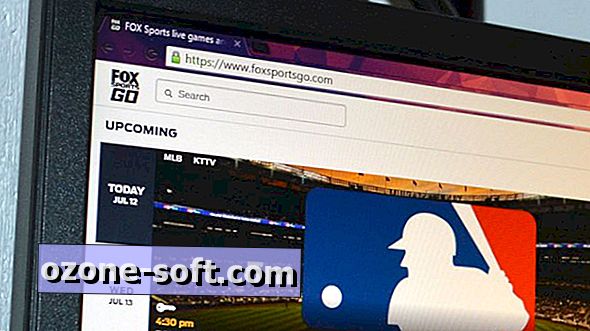

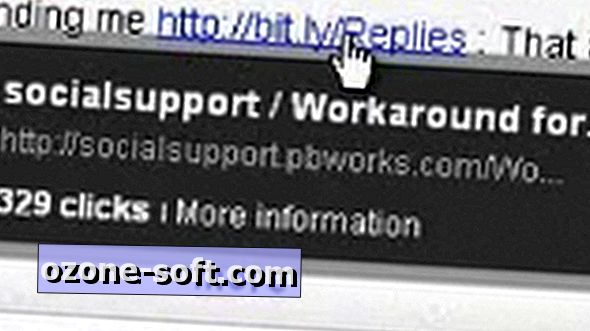

Legg Igjen Din Kommentar